Ako distribuovať internet z notebooku cez Wi-Fi v systéme Windows 11
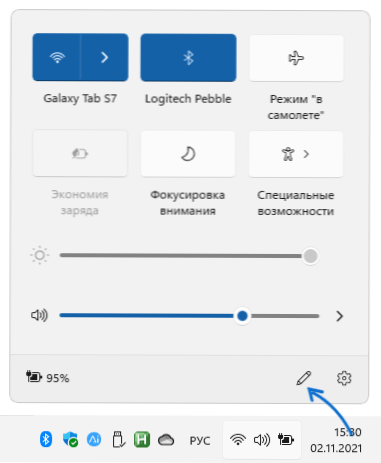
- 1775
- 367
- Boris Holub
Rovnako ako v predchádzajúcich verziách systému, v systéme Windows 11 môže užívateľ distribuovať internet prostredníctvom Wi-Fi z prenosného počítača alebo počítača (s výhradou prítomnosti adaptéra Wi-Fi) pre ďalšie zariadenia.
V tejto inštrukcii, podrobne o vstavaných schopnostiach systému Windows 11 na distribúciu Wi-Fi, možné problémy pri nastavovaní, ako aj prostriedky tretích strán na implementáciu tejto funkcie.
- Distribúcia internetu Wi-Fi v systéme Windows 11
- Mobilné horúce miesto
- Možné problémy a riešenia
- Ako distribuovať Wi-Fi pomocou príkazového riadku
- Ďalšie príležitosti
Windows 11 Mobile Hotspot
Windows 11 obsahuje vstavanú funkciu „Mobile Hotpot“, navrhnutá špeciálne na uvažovaný účel: internetový laptop alebo počítač je počuť pre ďalšie zariadenia v sieti Wi-Fi. Postup zahrnutia funkcie je veľmi jednoduchý:
- Kliknite na ikonu pripojenia na internet v oblasti upozornení priamo nižšie.
- Ak neexistuje položka „Mobile Hot Spot“, kliknite na ikonu s obrázkom ceruzky. Ak je položka prítomná, prejdite na 4. krok.
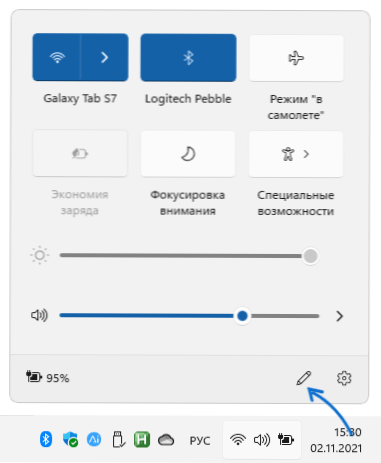
- Potom kliknite na tlačidlo „Pridať“ a pridajte položku „Mobile Hotspot“, kliknite na položku „Ready“.
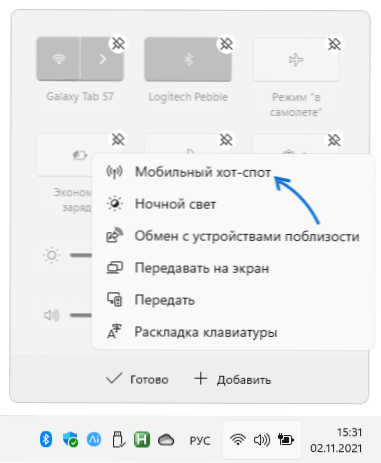
- Teraz je na paneli parametrov Windows 11 položka, keď ju stlačíte, zapne sa a spustí sa pomocou distribúcie internetu Wi-Fi z vášho notebooku.
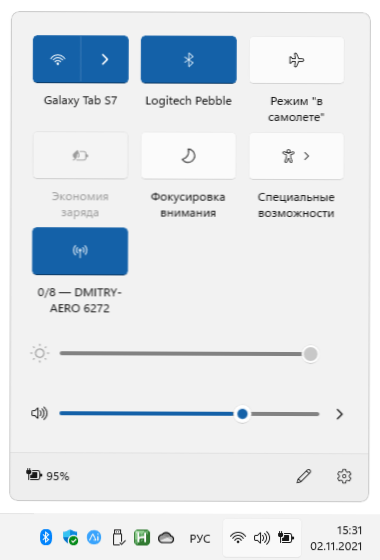
- Ak kliknete na toto tlačidlo s pravým tlačidlom myši a vyberiete položku „Prejdite na parametre“, nastavenia distribuovanej siete Wi-Fi sa otvoria. Prístup k nim je tiež možný prostredníctvom parametrov - sieť a internet - mobilný hotspot.
- V časti „Vlastnosti“ týchto parametrov môžete vidieť a zmeniť názov siete Wi-Fi, jej heslo, zmeňte rozsah (5 GHz, 2.4 GHz, nemusí byť k dispozícii na žiadnom zariadení).
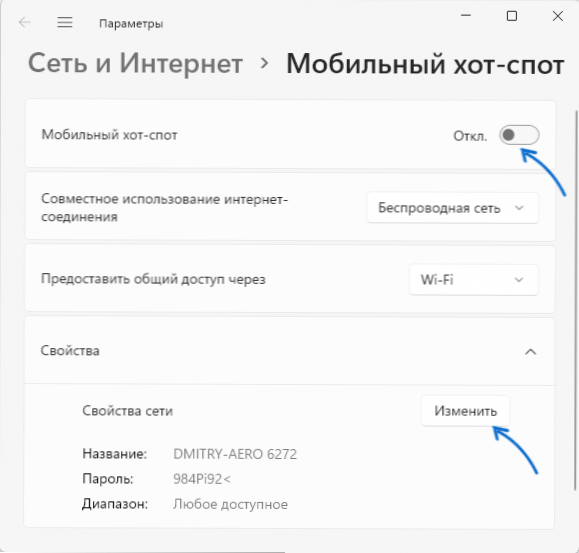
Ako vidíte, implementácia je celkom pohodlná a vo väčšine prípadov funguje správne. Problémy a funkcie však niekedy nefungujú, alebo internet nie je k dispozícii na pripojených zariadeniach, napríklad na smartfóne.
Možné problémy a riešenia
S problémami s distribúciou Wi-Fi z prenosného počítača Windows 11 môžu byť užitočné nasledujúce informácie a možné riešenia:
- Ak sa funkcia nezapne - ručne nainštalujte pôvodné ovládače Wi -fi z webovej stránky adaptéra od výrobcu notebooku pre váš model. Aj keď oficiálna webová stránka zobrazuje ovládače iba pre predchádzajúce verzie systému, skúste ich nainštalovať v systéme Windows 11 namiesto tých, ktoré OS nainštaloval: zvyčajne fungujú správne.
- Ak sa pri pripojení k mobilným horúcim škvrnám vypukne pripojenie: Pokúste sa vypnúť ochranu energie v mobilných rezervných parametroch, ako aj zapnúť obvod napájania (Hight Performance) v parametroch napájania notebooku. Ak to nepomohlo, venujte pozornosť prístupom z článku Wi -fi na notebooku - metódy v ňom môžu byť v našom prípade užitočné.
- V prípade, že k zariadeniam pripojeným k distribuovanej sieti neexistuje prístup na internet, uistite sa, že v parametroch hotspotu v „spoločnom používaní internetového pripojenia“ je vybraná sieť, na ktorej je prenosný počítač skutočne pripojený k internetu ( to znamená, že bude k dispozícii tento sieťový prístup k pripojeným zariadeniam).
- Ďalším riešením predchádzajúceho problému je vypnutie antivírusu tretej strany alebo kontrola jeho parametrov: niektoré antivírusy môžu predvolene blokovať Wi -fi -fi.
- Ak je váš laptop vybavený SIM kartou a pokúsite sa z nej distribuovať internet, potom zvážte, že niektorí operátori komunikácie blokujú možnosť distribúcie v niektorých tarifách: Určite tento okamih, ak sa problémy vyskytnú v tomto skripte.
Ako distribuovať Wi-Fi pomocou príkazového riadku
Táto metóda funguje nielen pre Windows 11, ale aj pre predchádzajúce verzie OS, tento prístup sa v posledných rokoch nezmenil:
- Spustite príkazový riadok v mene správcu (terminál Windows od správcu bude tiež vhodný - môžete ho spustiť kliknutím na tlačidlo spustenia kliknutím a výberom požadovanej položky ponuky), zadajte príkaz
NetSh WLAN Show Ovládače
A kliknite na Enter. - Tím vydá informácie o ovládači Adaptéra Wi-Fi. Nájdite položku „Podpora zverejnenej siete“. Ak to označuje „áno“, môžete pokračovať. Ak „nie“ - táto metóda nebude fungovať (súčasne, v tomto prípade môžu fungovať aj ďalšie možnosti, ako napríklad Built -in Hot Spot Windows 11). Niekedy sa to dá vyriešiť inštaláciou ďalších ovládačov adaptérov Wi-Fi (vrátane starších verzií), ale nie vždy.
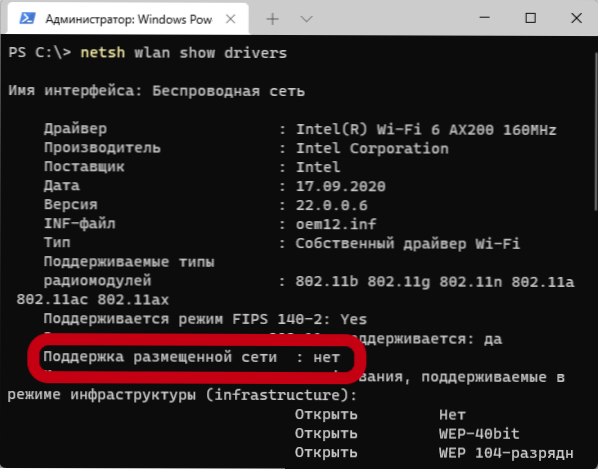
- Ak existuje podpora pre sieť, zadajte ďalší tím, v ktorom sa Remontka treba zmeniť na preferovaný názov distribuovanej siete a SecretPassword - Na heslo, ktoré ste si vybrali (heslo najmenej 8 znakov, je lepšie nepoužívať medzery pre názov siete, a ak ich majú, zoberte názov siete v úvodzovkách)
NetSh WLAN SET
- Použite príkaz
NetSh WLAN začína hostednetwork
Na začiatok distribúciou Wi-Fi. V dôsledku vykonávania by mala existovať správa, že sedacia sieť sa spustí so schopnosťou pripojiť sa z iných zariadení Wi-Fi pomocou hesla nastaveného na 4. kroku. - Aby bol internet k dispozícii prostredníctvom nainštalovaného pripojenia, stlačte klávesy Výhra+r Na klávesnici (alebo stlačte pravé tlačidlo myši pomocou tlačidla Štart a vyberte položku), zadajte NCPA.Cpl A kliknite na Enter. Pravým kliknutím na internet otvorte svoje vlastnosti a potom na karte „Prístup“ oslávte položku „Povoliť iným používateľom siete používať pripojenie k internetu tohto počítača“.
Uvažovaná metóda je v práci menej stabilná ako predchádzajúca a okrem predtým uvedených problémov môže vzniknúť nasledujúce:
- Uvádza sa, že nie je možné spustiť umiestnenú sieť napriek tomu, že je podporovaná. Obnovenie notebooku niekedy pomáha alebo preinštaluje ovládače adaptéra Wi-Fi (a je najlepšie vyskúšať ovládač z webovej stránky výrobcu notebooku, aj keď je určený pre predchádzajúcu verziu systému). Zahrnutie režimu „roviny“ do následného odpojenia môže fungovať.
- V vlastnostiach pripojenia na internet neexistuje žiadna karta „Prístup“. Môže sa to stať, ak máte iba jedno sieťové pripojenie (napríklad iba Wi-Fi) a v tomto prípade nebude existovať žiadne riešenie. Karta môže tiež zmiznúť, ak je celkový prístup na internet už zapnutý pre ďalšie pripojenie.
- Ak chcete pracovať na funkcii, musí byť zahrnutý „všeobecný prístup k pripojeniu internetu (ICS)“, skontrolujte jej prácu v Výhra+r - Služby.MSC.
- Nezabudnite na možné blokovanie obsahovaných sietí antivírusmi a bránami brány firewall.
Ďalšie príležitosti
Väčšina programov určených na distribúciu internetu na Wi-Fi v predchádzajúcich verziách systému by mala fungovať správne v systéme Windows 11. Najpozoruhodnejším z nich je Connectify Hotspot, pretože pri jeho používaní niekedy je možné použiť funkciu v situáciách, keď sú iné metódy nefunkčné, program využíva svoje vlastné ovládače a služby na distribúciu a má tiež množstvo vybudovaných funkcia. Ale, nanešťastie, sa platí.
Mnoho bezplatných programov, ktoré vykonávajú rovnakú úlohu, som predtým opísal v pokynoch, ako distribuovať Wi-Fi z notebooku bez prepojenia na konkrétnu verziu systému Windows. Mnoho navrhovaných verejných služieb by malo byť efektívne a pre súčasný systém.
Spravidla jedna z navrhovaných metód funguje, ak sa na notebooku alebo počítači používa moderný adaptér Wi-Fi s vhodnými ovládačmi a podpora potrebných funkcií, potrebné služby a komponenty neboli vyrezané zo systému Windows 11 a vy nie ste. Pokúste sa distribuovať ďalšie Wi-Fi. Sieť Wi-Fi pomocou toho istého adaptéra: Táto možnosť je niekedy možná, ale ďaleko od všetkých systémov.
- « Hibernácia v systéme Windows 11 - Ako deaktivovať, povoliť, pridať do ponuky dokončenia dokončenia práce
- Ako zmeniť predvolené programy v systéme Windows 11 »

